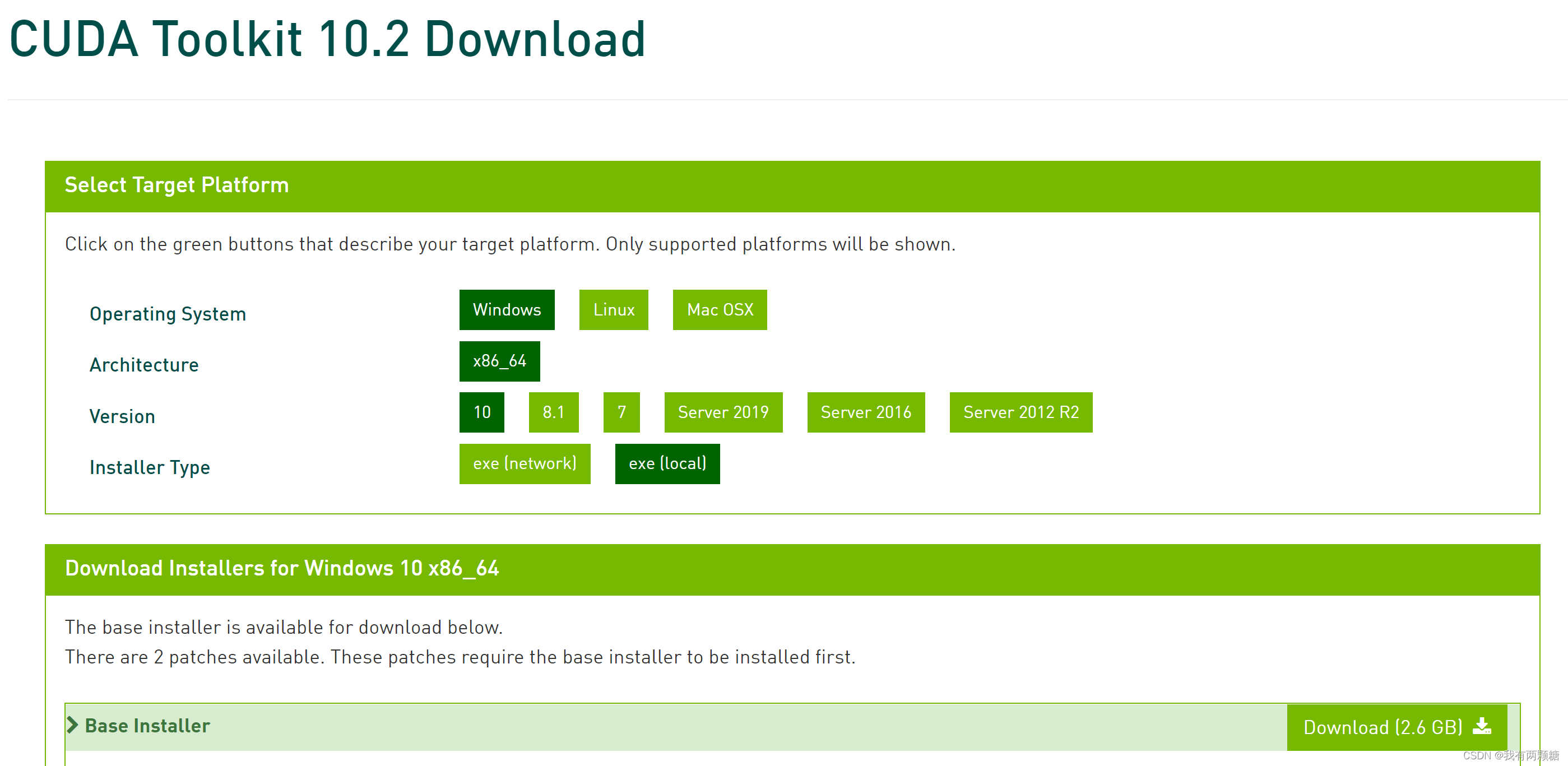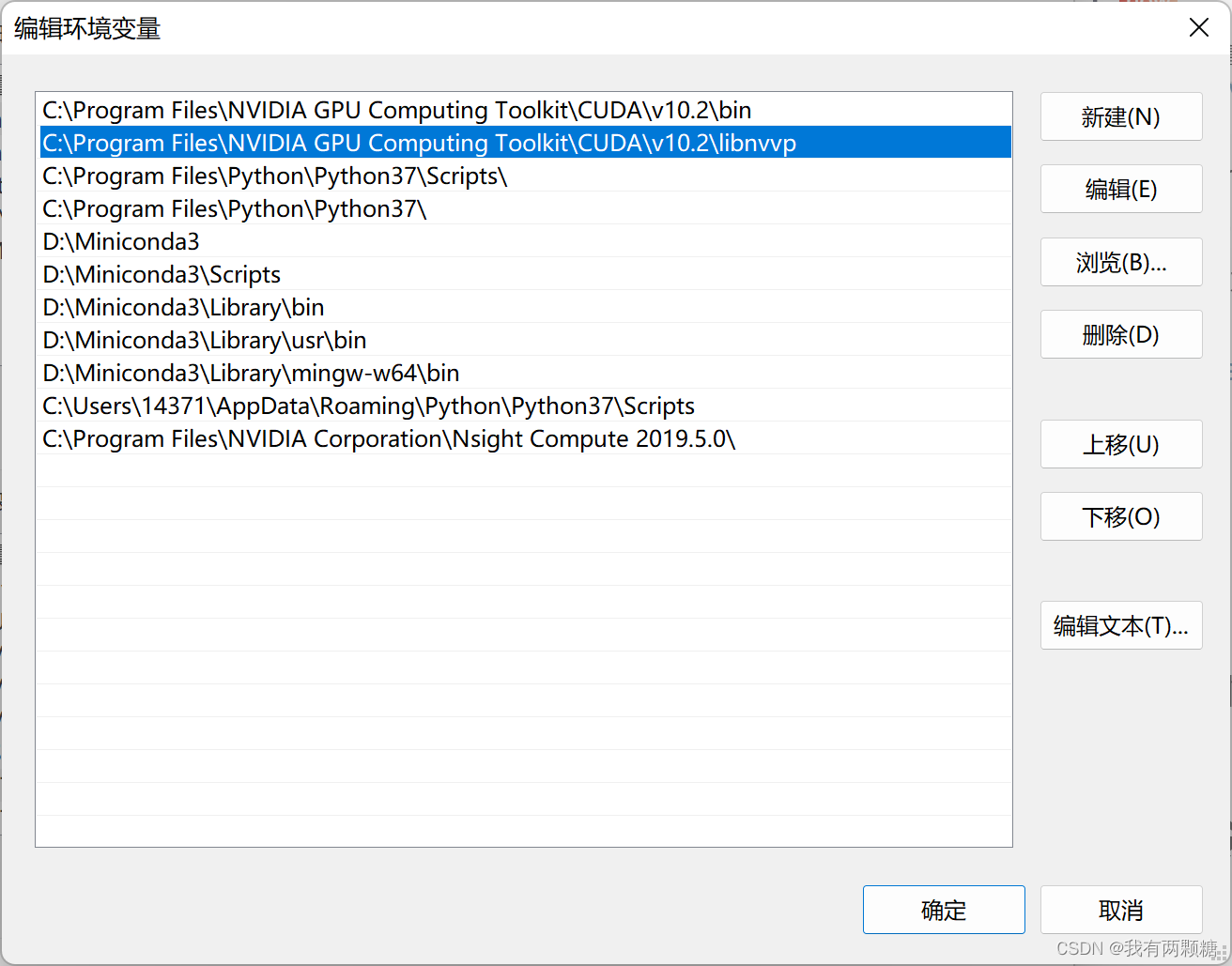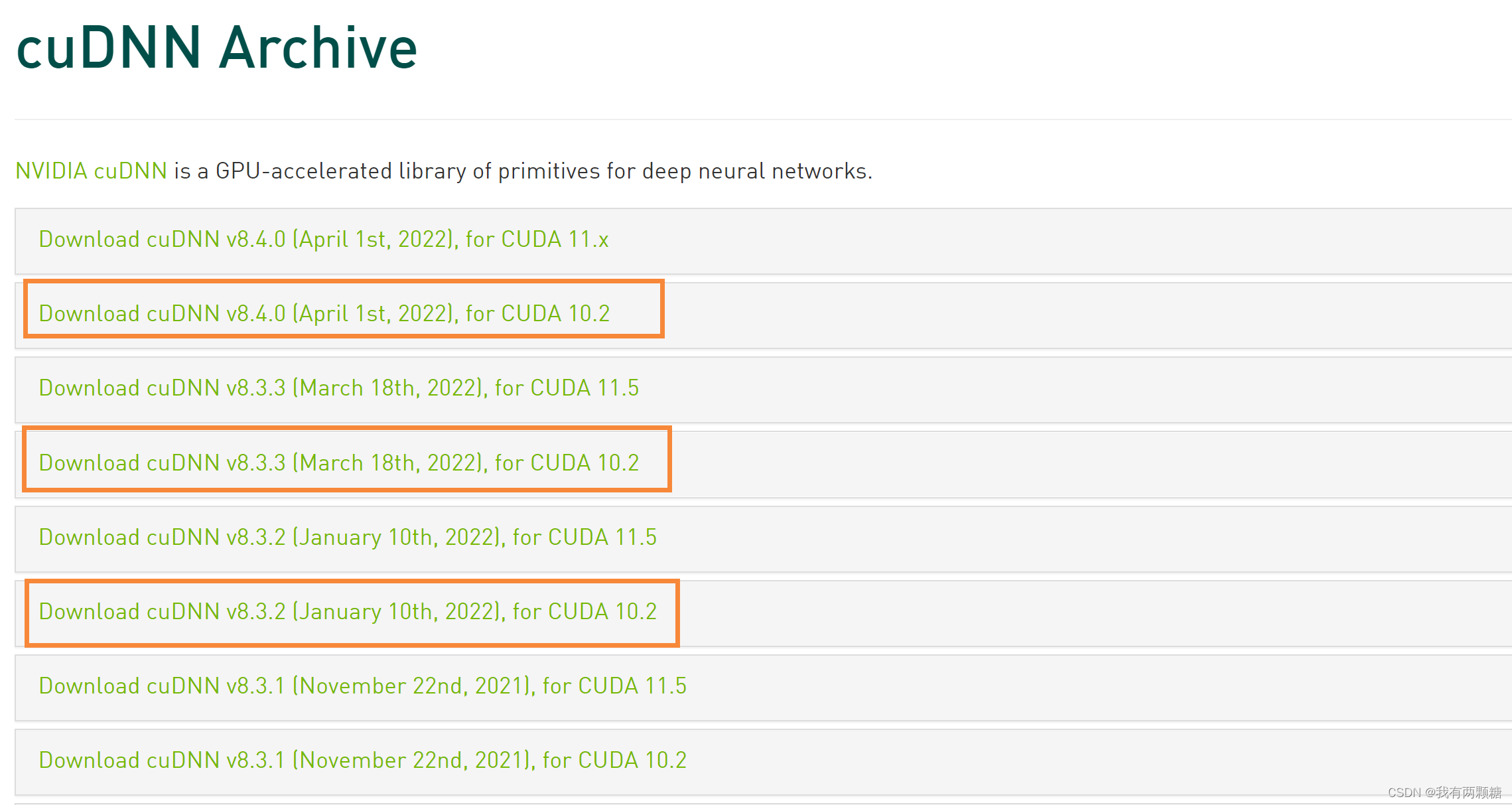| 【YOLOv5】环境搭建:Win11 + mx450 | 您所在的位置:网站首页 › mx450显卡支持oc渲染器吗 › 【YOLOv5】环境搭建:Win11 + mx450 |
【YOLOv5】环境搭建:Win11 + mx450
文章目录
1. 电脑配置2. 安装 cuda 和 cndua2.1 CUDA2.2 cuDNN
3. 下载 YOLO v5 源代码4. Conda 的安装与环境创建4.1 安装 Miniconda4.2 安装 Python 环境4.3 conda 命令
1. 电脑配置
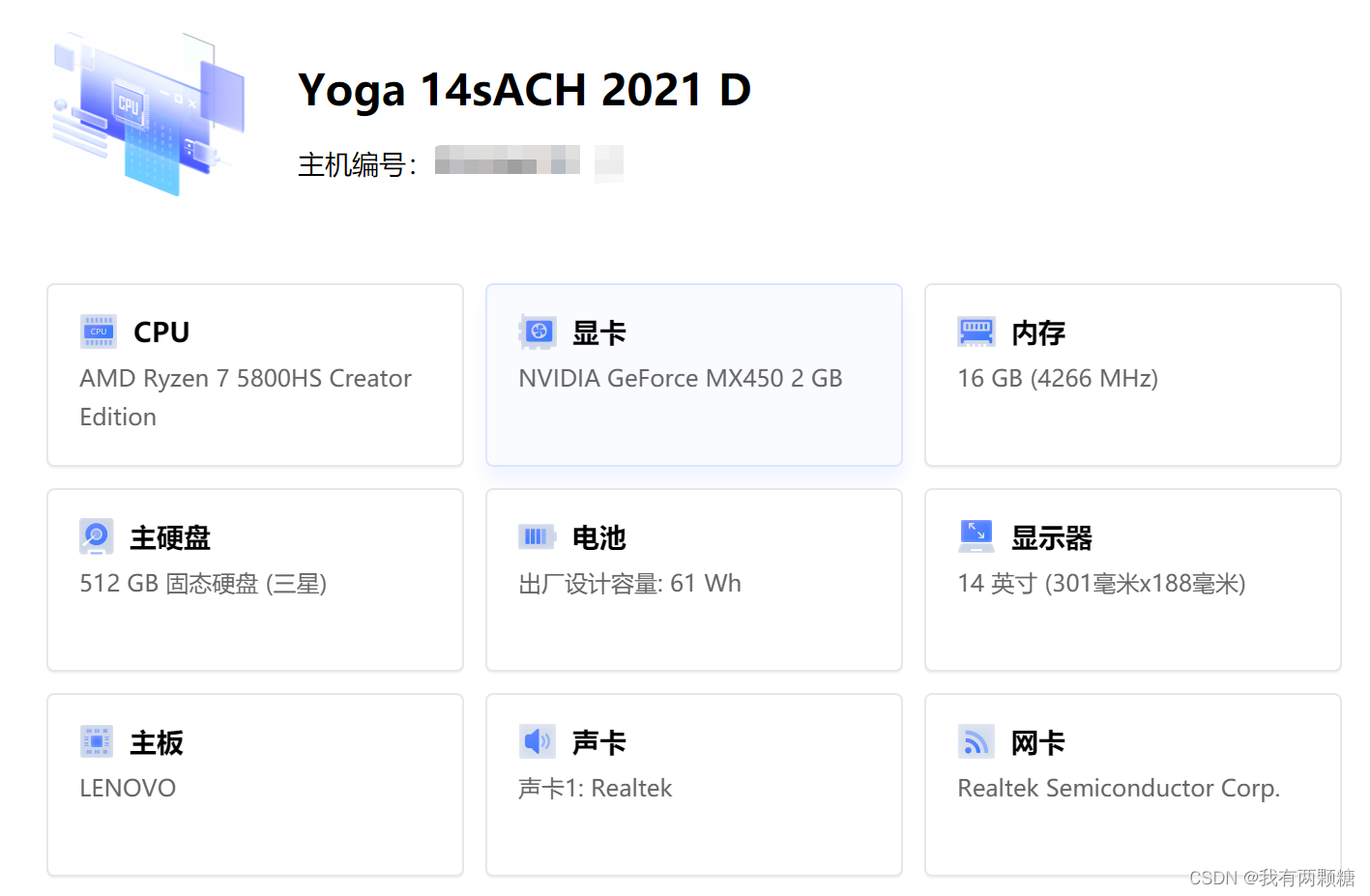 2. 安装 cuda 和 cndua
2.1 CUDA
2. 安装 cuda 和 cndua
2.1 CUDA
CUDA(Compute Unified Device Architecture),是显卡厂商NVIDIA推出的运算平台。 根据GPU的 driver 版本下载对应的 CUDA,可以在 NVIDIA 控制面板-帮助-系统信息-组件中查看 driver 版本,我的版本是 11.4 支持 11.4 的 cuda,可以在 https://developer.nvidia.com/cuda-toolkit-archive中下载 注意,win10版本的CUDA与win11兼容,PyTorch 与 CUDA 之间有对应关系,高版本的 CUDA 对应高版本的 PyTorch,但高于 1.10 版本的 torch 在训练 YOLO5时会出现 P=0, R=0 的 bug,由于刚开始安装的是10.4版本的CUDA,后期又重装了一次😭 直接安装 10.2 版本的 CUDA:https://developer.nvidia.com/cuda-10.2-download-archive 下载后安装,可以在 设置-系统-系统信息-高级系统设置-环境变量里面看到新增加的两项 cuDNN 可以加快模型的训练速度,优化 GPU 性能,直接下载与 CUDA 对应版本的 cuDNN 即可: 下好后解压,把解压得到的三个文件夹放到 CUDA 的安装目录 C:\Program Files\NVIDIA GPU Computing Toolkit\CUDA\v10.2 这样,CUDA 和 cuDNN 就安装好了 😆! 3. 下载 YOLO v5 源代码在 Github 上下载官方的 YOLO v5代码,如果无法访问可以用镜像源,click me 可以仔细看其中的 README.md 文件,里面有关于环境和运行方法的说明,比如Python版本和依赖库的安装方式: Clone repo and install requirements.txt in a Python>=3.7.0 environment, including PyTorch>=1.7. git clone https://github.com/ultralytics/yolov5 # clone cd yolov5 pip install -r requirements.txt # install 4. Conda 的安装与环境创建 4.1 安装 Minicondaconda 可以用来创建虚拟环境,如果你需要运行不同模型,而这些模型对环境的配置需求不同,尤其是不同的模型可能需要的依赖库版本不同,重装环境很麻烦,这时候用 conda 切换环境如鱼得水! 安装 Miniconda,由于本地安装的是 Python3.7,所以当时下载了3.7版本的(这种情况下,使用 conda 默认进入的虚拟环境就是 Python3.7,根据需求可以下载其他版本的) 需要注意的是,安装的时候需要添加环境变量 (第二个勾勾不要选,不然会干扰本地环境): 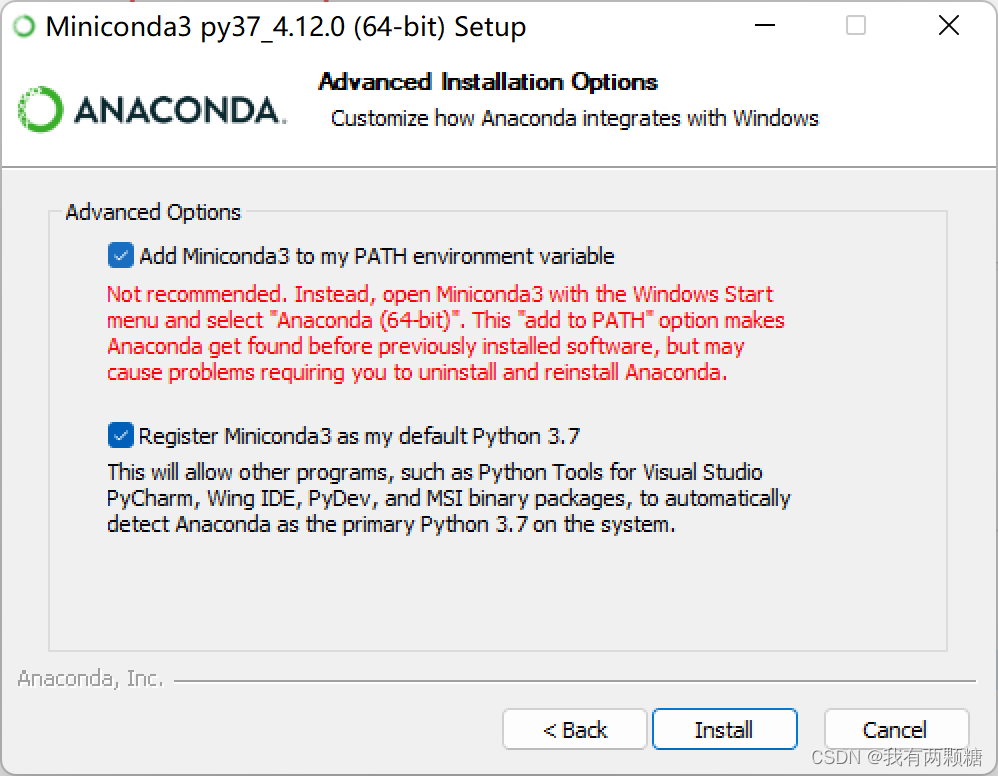
安装完后查看 环境变量,可以参考第三张图,安装好后在命令行输入conda,有输出且不报错即安装成功! 4.2 安装 Python 环境接下来使用 conda 命令制作虚拟环境,为了方便操作,我们首先进入解压好的 yolov5 目录下,接着使用下面的命令: conda create -n yolov5 python=3.7 # 创建 Python3.7的 yolov5 虚拟环境 conda activate yolov5 # 激活 yolov5 环境此时我们处于 yolov5 环境中,由于此时处于解压好的 yolov5 目录下,可以直接访问目录内文件,按照官网的 README 中按照依赖库的提示安装依赖库: 首先根据自己下载的 CUDA,安装合适版本的 pytorch(CUDA10.2 下载下面这个版本的 pytorch 没问题,其他版本的 CUDA 可以到官网下载 pytorch):  pip install torch==1.9.1+cu102 torchvision==0.10.1+cu102 torchaudio==0.9.1 -f https://download.pytorch.org/whl/torch_stable.html
pip install torch==1.9.1+cu102 torchvision==0.10.1+cu102 torchaudio==0.9.1 -f https://download.pytorch.org/whl/torch_stable.html
接着,我们打开 yolov5 目录下的 requirements.txt 文件,把下面两个库注释掉(因为刚刚安装过了 👀): #torch>=1.7.0 #torchvision>=0.8.1接着使用下面的命令安装剩下的库: pip install -r requirements.txt # install至此,环境都配置好了,来运行一下吧! 在当前 yolov5 环境内,输入命令 python detect.py --source 0这条命令使用训练好的模型好的模型检测摄像头捕捉到的物体,正常运行说明环境没问题了,反正我的是没问题啦 👻 4.3 conda 命令到这一步,conda 的使用你应该学会了,创建好环境后,使用 activate 命令激活某个环境,切换到特定的目录下,就能运行有特定环境需求的代码。 conda 的更多常用命令如下 (输命令不要把注释带上): conda create --name xxx --clone xxx # clone conda remove --name --all # remove conda create -n yolov5 python=3.7 # 创建 Python3.7的 yolov5 虚拟环境 conda activate yolov5 # 激活 yolov5 环境 conda activate xxxx #开启xxxx环境 conda deactivate #关闭环境 conda env list #显示所有的虚拟环境 conda info --envs #显示所有的虚拟环境REFERENCE 1 . conda 命令 2 . yolov5 3 . 解决YOLOV5出现全为nan和0的问题 下一篇:基于 YOLOV5 的 SAR 图像舰船检测 |
【本文地址】